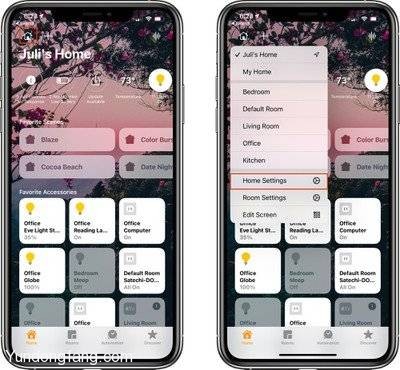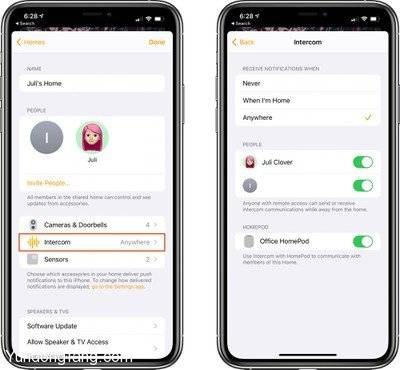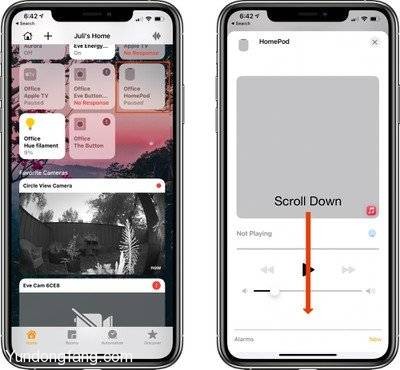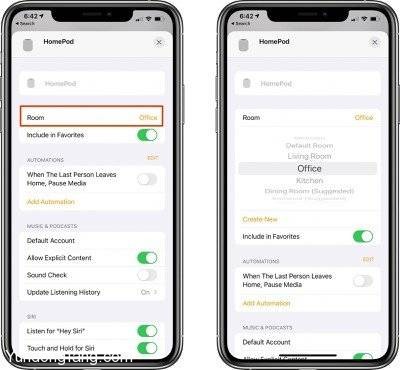对讲机可与HomePod,“ HomePod mini”,iPhone,iPad,Apple Watch,AirPods甚至CarPlay配合使用,因此您可以在任何设备上口述语音消息,而这些消息可以传递给家人或所有家庭成员。
如何设置对讲机
更新到目前仍处于公开Beta测试的HomePod软件14.1和iOS 14.2之后,可以在Home应用中设置对讲机。如果您有HomePod或其他兼容设备,并且对讲机可以工作,并且iPhone上没有专用接口,则可以在Home应用程序之外使用Intercom。
- 安装HomePod 14.1软件。
- 打开家庭应用程序。
- 点击左上角的小房子图标。

- 点击“主页设置”。
- 向下滚动到“对讲机”并点击。

- 调整您的通知设置,然后选择可以使用对讲功能的家庭成员。
可以远程访问您的Home应用的用户即使在出门在外时也可以发送或接收对讲消息,这些消息在audioiPhone和Apple Watch上显示为音频通知。
请注意,任何希望能够使用对讲功能的人都将被添加为有权访问房屋的人。可以通过进入“主页设置”屏幕并点击“邀请他人”来完成。
对讲要求
Intercom在安装HomePod 14.1更新后可与HomePod一起使用,并且在安装iOS 14.2 / iPadOS 14.2更新后可在iPhone和iPad上运行。在Apple Watch上,它似乎可以与watchOS 7.1和更高版本一起使用。
InterHomePod 14.2可能保留了一些内部通信功能,因为内部通信尚无法无缝运行,因此,为了获得最佳的内部通信效果,请确保所有设备都具有可用的最新操作系统更新。请注意,如果在立体声模式下设置了两个HomePods,则对讲机不可用。
如何使用对讲机向HomePod发送消息
可以使用iPhone,iPad,Apple Watch,另一个HomePod等上的Siri将对讲消息发送到整个家庭中的HomePods。要发送对讲信息,只需在iPhone,iPad,Apple Watch,CarPlay或AirPods activate上激活Siri,然后说出“对讲”即可。
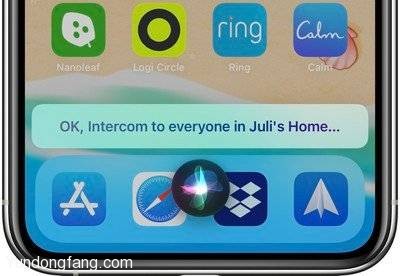
因此,如果您想告诉所有人晚餐已准备好,只需说“对讲,晚餐已准备好”,然后消息“晚餐已准备好”就会传递给家庭中的所有HomePods。
其他命令,例如“嘿Siri,告诉大家晚餐准备好了”,也可以作为通过对讲机通信的替代短语。

在iPhone和iPad上的家庭应用程序中,还可以选择点击右上角的小波形来记录一条消息,然后将其发送到家庭中的对讲设备。
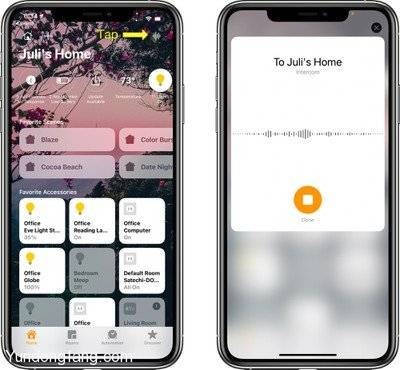
如何使用对讲机将消息从HomePod发送到另一台设备
您可以使用“ HomePod”将消息发送到家庭中的其他HomePods或属于家庭成员的设备。
只需激活Siri,然后说“对讲”,然后再发送消息,就可以将消息发送给家庭中的每个人,而不论在家中是谁。它可以在室内的“ HomePod”扬声器上播放,也可以在单独的iPhone,iPad和Apple Watch上播放。
如何向特定房间发送消息
如果您在单独的房间中有HomePods,则可以通过激活Siri然后说“对讲[房间名称] [消息]”,将消息定向到该房间。

因此,例如,如果您想告诉客厅中的每个人晚餐已经准备好了,您会说“嘿,Siri,对讲机客厅晚餐已经准备好了。”
请注意,要使用room命令,需要在Home应用程序中将HomePods正确分配给一个房间。可以通过以下步骤完成分配或更改房间的操作:
- 打开家庭应用。
- 从设备列表中选择HomePod或HomePod mini。
- 长按HomePod图标。

- 点按界面底部的齿轮图标,然后强制弹出或向下滚动。
- 点击“房间”。

- 从可用房间列表中选择一个房间,或点击“新建”。
- 完成后,点击窗口顶部的“ X”以关闭界面。
如何回复对讲信息
如果您在房子的一个房间中收到对讲消息,并想发回消息,则可以激活“ Siri”,然后在消息中说“回复”。
因此,如果您收到一条对讲机消息,说“晚餐已经准备就绪”,则可以说“嘿Siri on回复我正在路上”,以立即发送回消息。
与对讲机兼容的设备
您可以使用iPhone,iPad,Apple Watch和“ AirPods”将对讲消息发送给家庭成员,如果您开车,甚至可以通过“ CarPlay”发送消息。